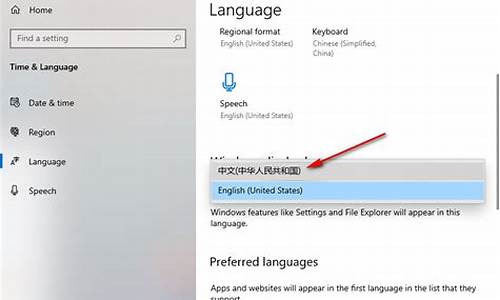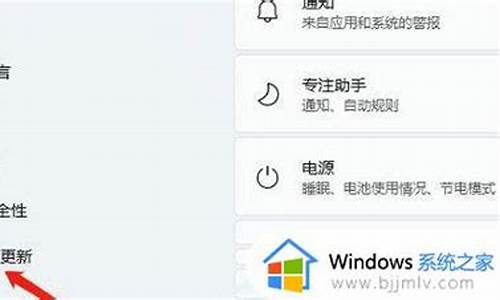如何拿u盘装电脑系统安装-怎么用u盘安装电脑系统
1.刚组装好电脑后如何用U盘安装系统?
2.电脑用U盘如何装系统
刚组装好电脑后如何用U盘安装系统?
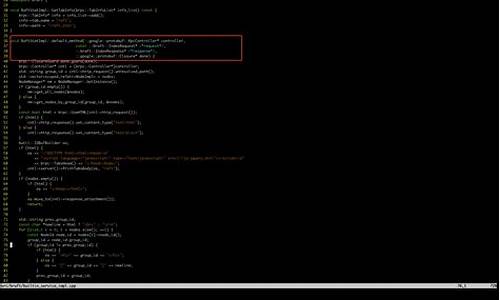
1 ?根据自己电脑主板在快捷键表选择启动电脑或重启电脑按快捷键:
2 ?启动电脑或重启电脑一直按快捷键页面会进入启动选项:
3 ?插入U启动盘,用方向键 ↑↓ 选择 USB:Gener ic USB Flash Disk 设置U盘为第一启动选项,然后按回车键Enter,微软系统此时页面会出现一行英文?立即按任意键安装开始,以后按提示操作 。
1、先准备一个8G的U盘和一台能上网的电脑。
2、在能上网的电脑上下载“U盘装机大师”并安装好该软件。
3、接着插入U盘,打开“U盘装机大师”U盘启动盘制作软件,点击一键制作就能制作好启动盘。
4、下载windows镜像文件(iso或者gho格式),然后放入启动U盘的gho文件夹内。
5、网上找一下你的组装电脑的主板设置U盘启动的快捷键和设置方法,按步骤设置好U盘启动。
6、设置好U盘启动后就会直接进入启动U盘的PE系统内,就能查看到一键装系统,点击根据提示进行重装重装就可以。
电脑用U盘如何装系统
1、首先通过其他电脑制作U盘pe启动盘,然后将 xp iso文件直接复制到GHO目录下;
2、在开不了机的电脑上插入U盘,重启后按F12或F11或Esc等快捷键打开启动菜单,不同电脑启动键不一样,选择U盘项回车;
3、从U盘启动进入这个列表,按数字键或上下方向键选择pe回车,启动pe系统;
4、双击打开一键装机工具,GHO WIN ISO映像路径选择xp iso文件,工具会自动提取gho文件,点击下拉框,选择winxpsp3.gho文件;
5、接着选择xp安装位置,一般是C盘,或根据“卷标”或磁盘大小进行选择,点击确定;
6、弹出提示框,勾选这两个选项,点击是,立即进行系统还原过程,剩下就等待完成就可以了,注意中途不能强行重启或者关机。
声明:本站所有文章资源内容,如无特殊说明或标注,均为采集网络资源。如若本站内容侵犯了原著者的合法权益,可联系本站删除。